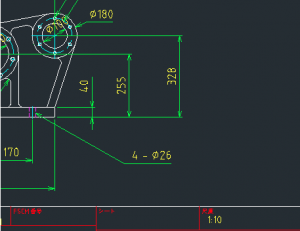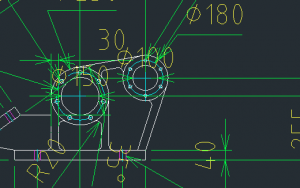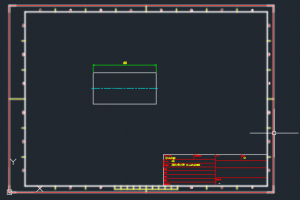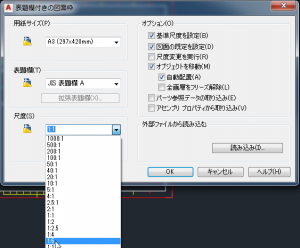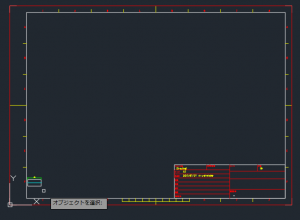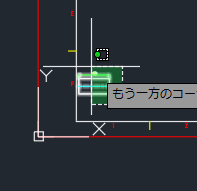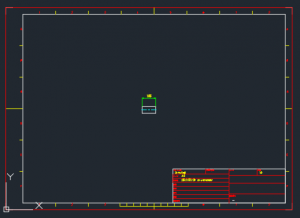AutoCAD MechanicalとInventorでは尺度の考え方が違う
AutoCAD Mechanicalでは、尺度変更時に寸法文字サイズや線種の尺度(破線・中心線の粗さ)を変更するのではなく、図枠の大きさを変更すると寸法文字サイズ、線種の尺度が自動的に変更されます。
Inventorは尺度を変更すると、図枠の大きさは変わらず、図形そのものの大きさが変更されますので、AutoCAD MechanicalとInventorでは、尺度は全く逆の考え方になっています。
また、MICRO CADAM等のCADもInventorと同じ尺度の考え方をしますので、MICRO CADAMからAutoCADやAutoCAD Mechanicalへ移行する方は、かなり苦労されています。
ちなみに、AutoCADやAutoCAD Mechanicalでも、レイアウト空間(ペーパー空間)を使用すると、Inventorと同じような考え方で尺度を設定することができます。
しかしながら、レイアウト空間を使用しますと、DWGから他のCADにデータを渡したときに、レイアウトが崩れたり、レイアウト空間を読み込めなかったりしますので、モデル空間だけでの作図をオススメしています。
AutoCAD Mechanicalでの尺度変更の様子を比較できるよう、画像を用意しました。
尺度:1/10
尺度:1/25
1/10と1/25では、図形の大きさは変わっていないのですが、寸法文字の大きさが大きく変化しています。
また、中心線の粗さも1/25の方が粗くなり、実線に見えているところがあります。
これがACMで尺度を変更した際に図枠等が変化するという例です。
尺度をを変更した際には、寸法線や寸法値の位置修正が必要になるかもしれません。
尺度変更の操作方法
- 図枠をダブルクリックして編集画面を表示します。
※図枠はAutoCAD Mechanical用に作成された図枠が必要です。 - 「尺度」欄で尺度を変更します。
ここでは「1:1」から「1:5」に変更しています。 - 「OK」をクリックすると、尺度を変更するオブジェクトの選択を求められます。
- オブジェクトを選択し、右クリックまたはEnterします。
- 尺度が変更され、オブジェクトが中心に配置されます。
線の粗さや寸法文字高さが自動で変更されます。
AutoCAD 2022以前のバージョンはWindows11に対応していません!
InventorやAutoCAD 2022以前のバージョンをお使いの方はご注意ください
サイバーエースでは、AutoCADやパソコンの引っ越しもお手伝いします
詳しくは下記画像をクリック
オートデスク製品の購入はこちら
記事内容へのお問い合わせはこちら
サイバーエースへのメールでのお問い合せは、こちらのフォームをご利用下さい。(サイバーエースはAutodeskの認定販売店です)
また、お電話【0544-29-7654】での対応も行っております。
許可をいただければ遠隔操作での対応も可能です。
お気軽にご連絡下さい。
サイバーエースへのご提案、営業目的でのお問い合せは、こちらのフォームをご利用下さい。
お客様にご記入いただきました個人情報につきましては、当社で責任をもって管理し、お客様へのご回答にのみ使用させていただきます。第三者への開示や他の目的での使用はいたしません。